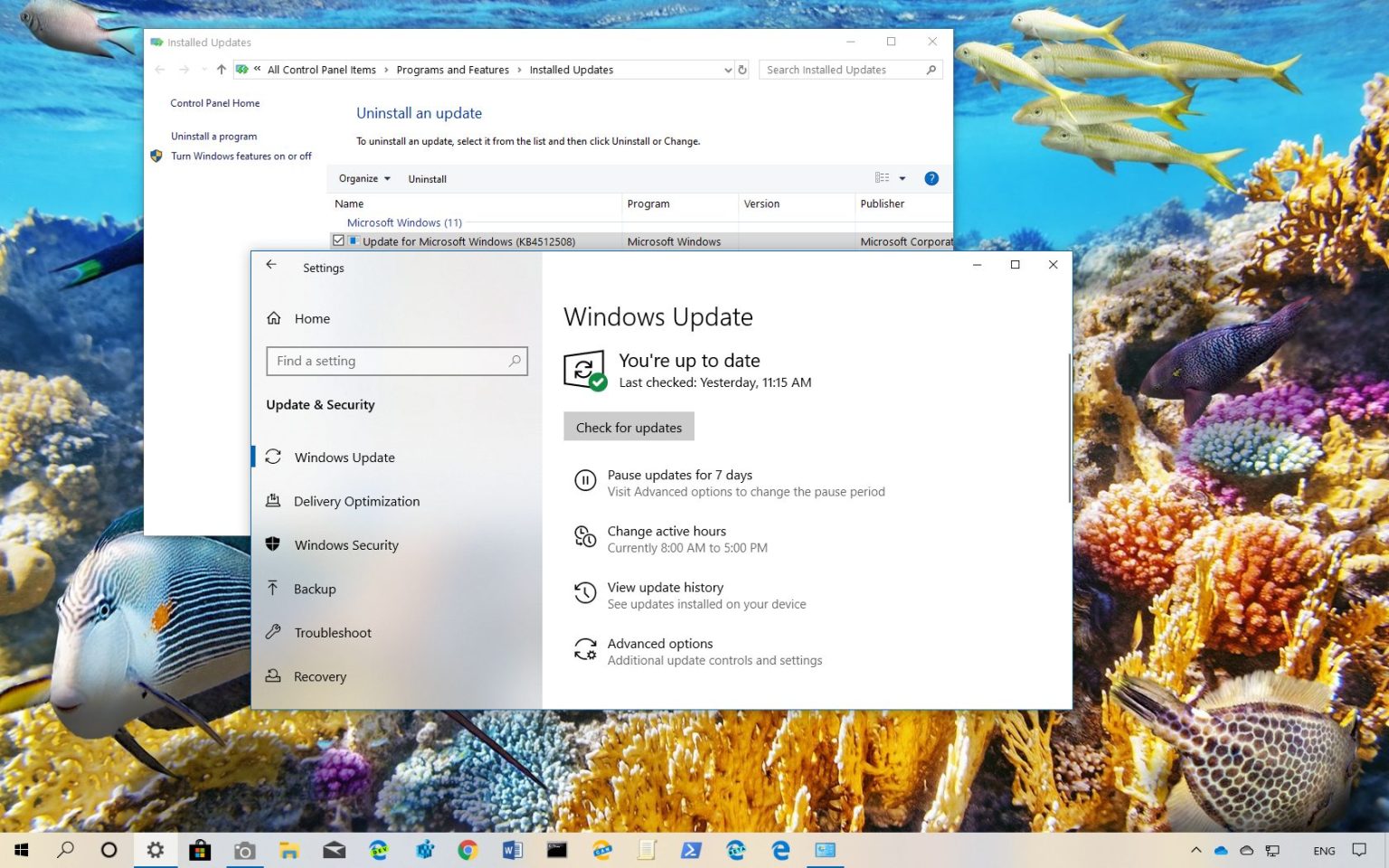Windows 10 version 1909 (mise à jour de novembre 2019) est désormais disponible (depuis le 12 novembre) pour les appareils compatibles, mais si la nouvelle version pose des problèmes en raison d'un bug ou de problèmes de compatibilité, vous pouvez revenir à la version précédente.
Cependant, le processus de suppression de la mise à jour des fonctionnalités dépendra de la manière dont votre appareil l'a obtenue. Par exemple, si votre appareil exécutait déjà la mise à jour de mai 2019, version 1903, vous pouvez désinstaller la mise à jour en suivant les mêmes étapes que pour supprimer une mise à jour de qualité. D'un autre côté, si vous utilisez une version plus ancienne (telle que la mise à jour d'octobre 2018), vous devrez utiliser les paramètres de récupération.
Dans ce guide, vous apprendrez les étapes pour désinstaller la mise à jour de la version 1909 en revenant à la version précédente de Windows 10 sans perdre vos fichiers.
Comment supprimer Windows 10 version 1909 pour les utilisateurs de la mise à jour de mai 2019
Pour désinstaller la version 1909 sur un appareil exécutant déjà la mise à jour de mai 2019, procédez comme suit :
Avertissement: Ces étapes ne concernent que les appareils exécutant la mise à jour de mai 2019. Si vous utilisez une ancienne version, vous aurez besoin des étapes pour utiliser les options de récupération.
-
Ouvrir Paramètres.
-
Cliquer sur Mise à jour et sécurité.
-
Cliquer sur Windows Update.
-
Clique le Afficher l'historique des mises à jour option.
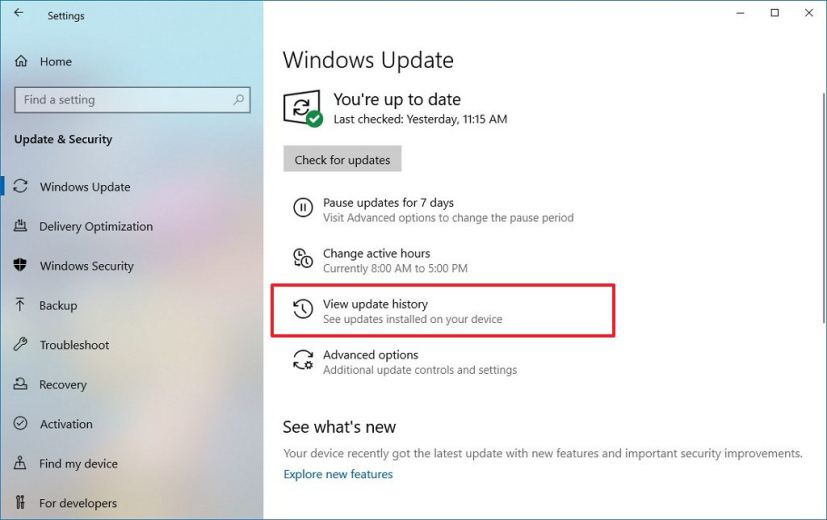
Paramètres Windows Update avec l'option d'historique des mises à jour sélectionnée -
Clique le Désinstaller les mises à jour option.
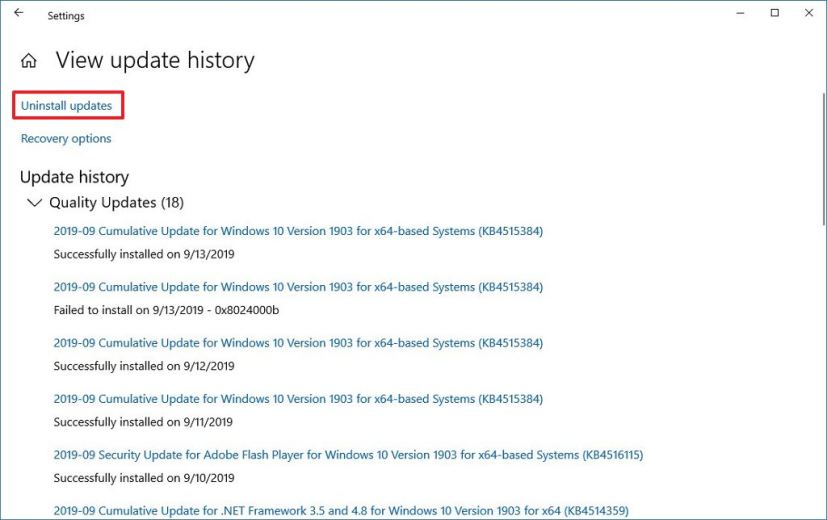
Option de désinstallation des mises à jour de Windows 10 -
Sélectionnez le Mise à jour des fonctionnalités vers Windows 10 version 1909 via le package d'activation (KB4517245) qui correspond à la date d'installation.
-
Clique le Désinstaller bouton.
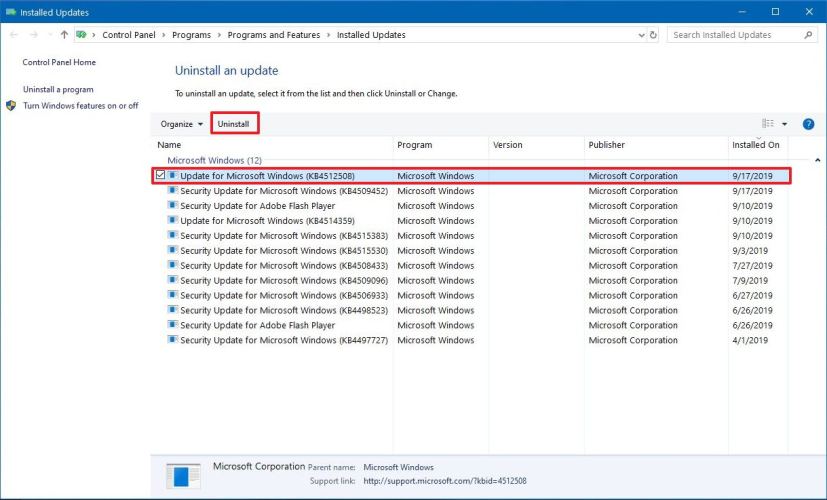
Désinstallez Windows 10 version 1909 et revenez à la version 1903 -
Clique le Oui bouton pour confirmer.
-
Clique le Redémarrer maintenant bouton.
Une fois les étapes terminées, la mise à jour contenant la version 1909 sera supprimée, ramenant votre appareil à la version 1903.
Comment supprimer Windows 10 version 1909 pour les utilisateurs de la mise à jour d'octobre 2018
Pour désinstaller la mise à jour de Windows 10 novembre 2019, version 1909, sur les appareils exécutant la mise à jour d'octobre 2018 ou une version antérieure, procédez comme suit :
-
Ouvrir Paramètres.
-
Cliquer sur Mise à jour et sécurité.
-
Cliquer sur Récupération.
-
Dans la section « Revenir à la version précédente de Windows 10 », cliquez sur le bouton Commencer bouton.
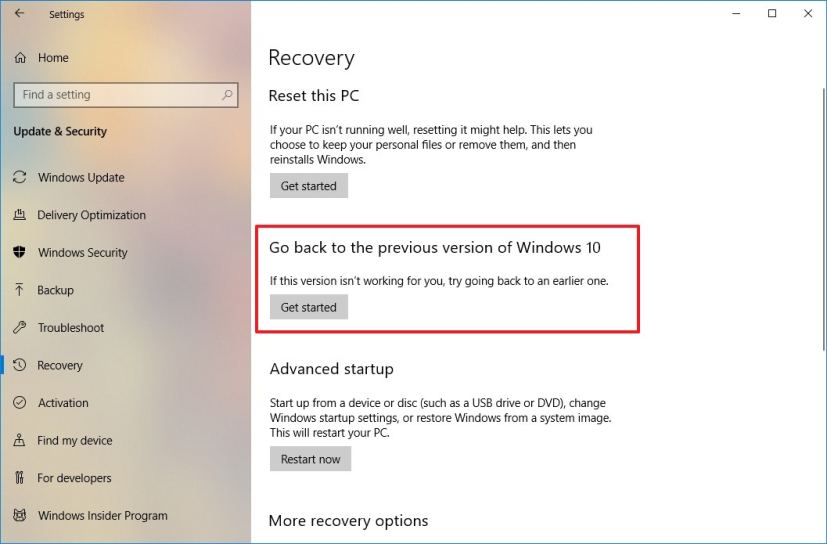
Options de récupération de la mise à jour de Windows 10 novembre 2019 -
Sélectionnez une raison pour laquelle vous désinstallez la mise à jour 19H2.
-
Clique le Suivant bouton.
-
Clique le Non merci bouton.
-
Clique le Suivant bouton.
-
Clique le Suivant bouton à nouveau.
-
Clique le Revenir à la version précédente bouton.
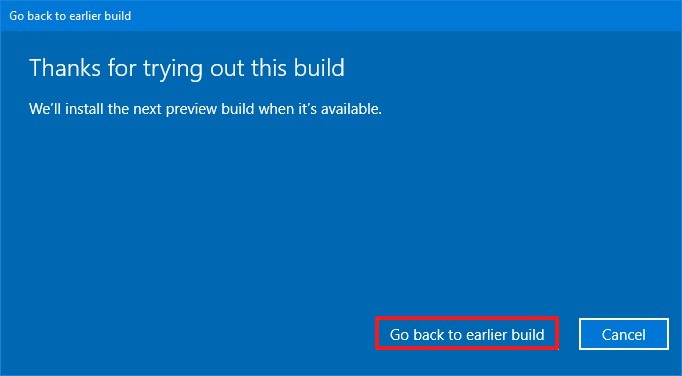
Désinstaller l’option de mise à jour de Windows 10 mai 2019
Une fois les étapes terminées, votre ordinateur supprimera la dernière mise à jour des fonctionnalités et reviendra à la version précédente.
L'option Revenir à la version précédente de Windows 10 est manquante
Windows 10 enregistre automatiquement une copie de la version précédente dans le Windows.ancien dossier lors de chaque mise à niveau en cas d'échec de l'installation et une restauration est nécessaire. Si l'installation se termine avec succès, le Windows.ancien sera conservé sur votre appareil et vous pouvez utiliser les instructions ci-dessus pour supprimer manuellement la mise à jour Windows 10 novembre 2019 de votre appareil.
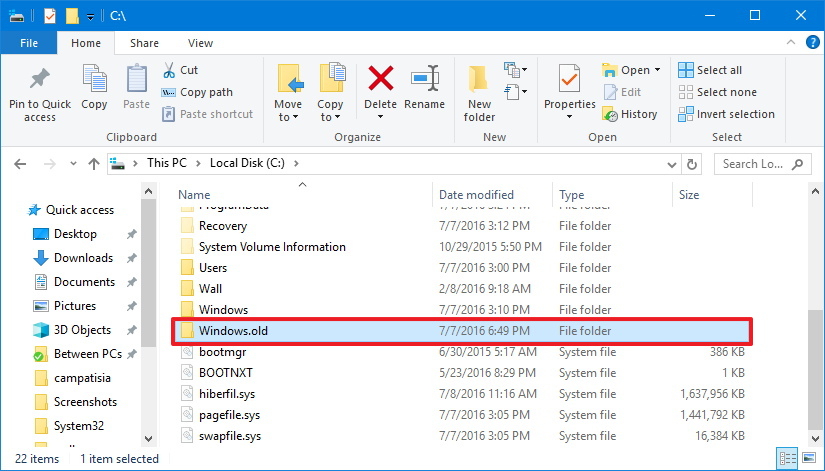
Si la Windows.ancien n'est pas disponible, vous ne pourrez pas désinstaller la mise à jour des fonctionnalités.
Habituellement, l'option de désinstallation de la mise à jour Windows 10 novembre 2019 n'est pas disponible car vous essayez d'effectuer ce processus. après les dix jours de l'installation d'origine. Le Windows.ancien le dossier prend beaucoup d'espace sur votre appareil et pour libérer de l'espace pour des fichiers plus importants, Windows supprime automatiquement le dossier des fichiers de la version précédente dix jours après l'installation d'origine.
Si vous disposez des fichiers de la version précédente, mais que l'option permettant de revenir à une version précédente n'est pas disponible, il existe un autre problème et vous devrez effectuer une rétrogradation à l'aide d'une nouvelle installation de Windows 10 à l'aide d'un fichier ISO contenant l'ancienne version que vous souhaitez utiliser.
Une fois que vous êtes revenu à la version précédente, vous pouvez réessayer de réinstaller la mise à jour des fonctionnalités. Cependant, si vous n'êtes pas prêt à effectuer la mise à niveau, vous pouvez toujours bloquer la version 1909 de Windows 10 en suivant ces étapes.
Si vous n'avez plus la possibilité de revenir en arrière, vous pouvez utiliser ce guide pour configurer votre appareil pour conserver l'installation précédente pour une période plus longue vous aurez donc plus de temps pour désinstaller une mise à niveau de Windows 10 la prochaine fois.
Mise à jour janvier 2020 : Ce guide a été initialement publié en septembre 2019 et a été révisé en janvier 2020.